PDFOm een dvd bewerkbaar te maken, gaan we het eerst demuxen met ReJig->
http://www.mediafire.com/download/1l4f3vg5i9j9oau/Rejig.rarOpen rejig en klik IFO Mode aan

Klik op add om naar een dvd op harde schijf te gaan ,anders op open disc.
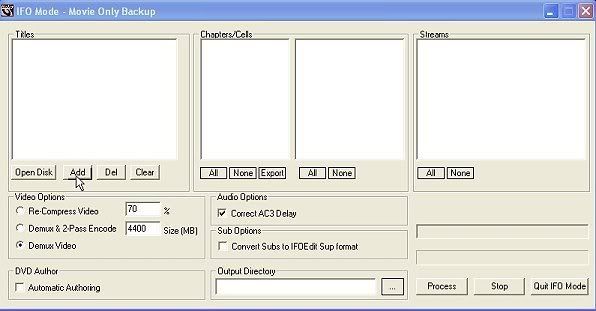
Kies altijd het bestand na VIDEO_TS
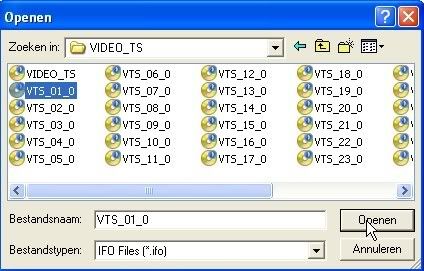
Nu krijgen we te zien waar de dvd uit bestaat.
Noteer of het een ntsc of pal is,dit hebben we later nodig.
Stel in zoals hieronder en klik op output directory
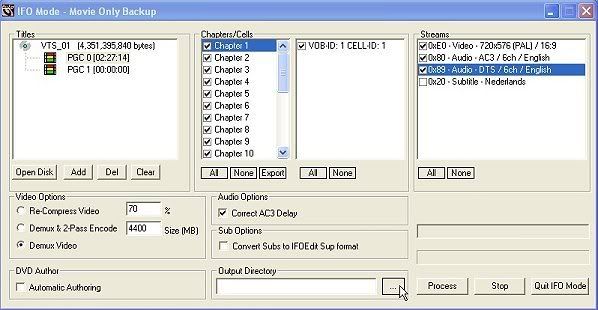
Ik heb vooraf een mapje gemaakt om mee te werken.
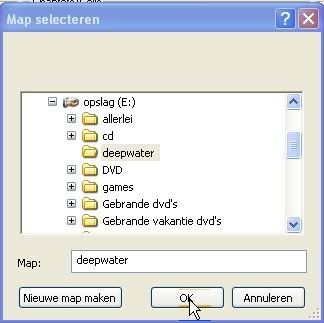
Klik nu op proces .
Je dvd bestaat straks uit 1video en 1 audio bestand,waarmee we gaan werken.
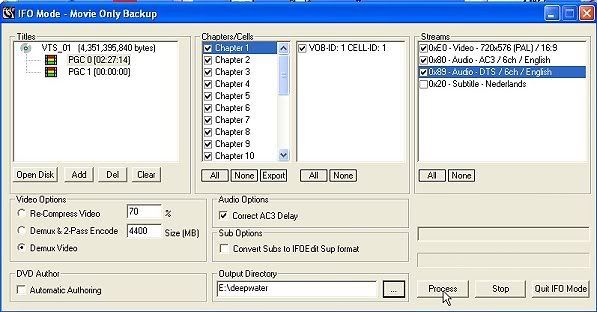
Ondertitels sychroniseren voor een dvd na demuxen met rejig
Het programma subsync is te downloaden van
http://www.mediafire.com/download/r3notqnezxd7e1n/SubSyncFull.zipMet rejig heb je een audiobestand weggezet dat er zo uitziet AC3_Audio_0xBD_0x80_Delay_0ms
Het is wel van belang dat je natuurlijk een ondertitel file hebt de meeste ondertitel files zijn ook te downloaden
via
http://www.ondertitels.nl .Heb je eenmaal het ondertitel file en het AC3_Audio_0xBD_0x80_Delay_0ms bestand
start dan Subsync om te kijken of je ondertitel file synchroon loopt met de audio je kunt met
Subsync het ondertitel file in 99% van de gevallen wel synchroon krijgen.
Start Subsync en onderstaande scherm opent.
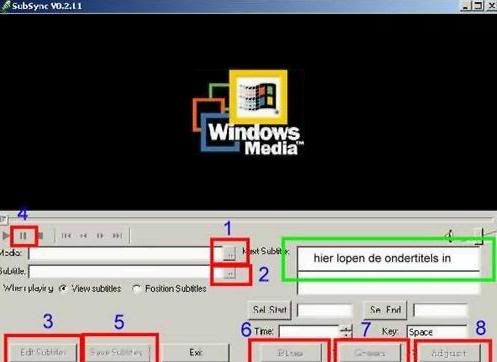
Volg nu onderstaande stappen.
? Stap 1 klik hier op en zoek het audio bestand op.
? Stap 2 klik hier en zoek nu het *.srt file op ( het ondertitel file )
? Stap 3 klik op edit subtitels en er opent een ander scherm waar je de subt ziet staan.
Druk nu op play en de audio gaat lopen in het groene vak zie je dan de ondertitels lopen.
Lopen deze nu goed synchroon dan is er niks aan de hand.
Lopen de ondertitels niet synchroon gaan we met onderstaande verder.
Ga naar het ondertitel blad waar je de ondertitel lijnen ziet staan.
Klik de eerste lijn aan en druk dan CTRL-F5 deze lijn wordt nu blauw en zal de eerste lijn worden die te horen is op de audio.
Klik daarna in de player op afspelen en druk op pauze ( 4 ) als het eerste woord gesproken wordt
( dus waar de ondertitel moet beginnen ) je kunt e.v.t nog een beetje achteruit / achteruit d.m.v de < en > knoppen.
Klik nu op de knop Blue ( 6 ) de eerste lijn is nu gezet.
Ga nu weer naar de editor toe en kies de laatste uitgesproken zin.
Klik deze aan en daarna CTRL-F6 deze lijn wordt nu groen.
Ga nu weer naar de player en klik op play, zogauw het eerste woord van de laatste zin begint klik je op pauze ( 4 )
e.v.t weer even bij stellen met < of > staat dit goed
klik dan op Green ( 7 ) klik daarna op adjust ( 8 ) en het hele ondertitel file zal nu synchroon lopen.
Is dit niet het geval dan kun je bovenstaande herhalen net zolang tot hij wel goed loopt.
Soms is het even tobben om dat goed te krijgen.
Vergeet niet het file daarna te saven J.
Een handigheidje is dat de blauwe en de groene lijn niet perse de eerste zin of laatste zin hoeft te zijn maar je kan b.v ook
lijnen nemen die makkelijker te plaatsen zijn.
Het maakt niet uit welke lijn je pakt dit dient alleen als referentiepunt dus het heeft invloed op het hele ondertitel file.
Start DVD Lab Pro op:
http://www.mediachance.com/dvdlab/ Automatisch verschijnt nu het Default Project scherm. Kies hier voor NTSC (29,97 fps), als er een USA film omgezet moet worden. Of voor PAL (25 fps) voor een EU film.
Kies daarna voor Simple (Movie Only). In deze guide gaan we alleen een film met ondertiteling op DVD zetten, zonder zelfgemaakte menu's.
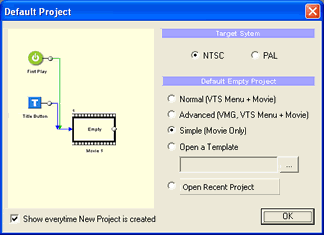
Ga naar het vak dat linksonderin het hoofdscherm staat en klik met je rechtermuisknop op het witte vlak. Importeer hier de MPEG2 video file (*.m2v) en de audio file (*.ac3) of (*.dts). Deze files heb je met rejig geript.
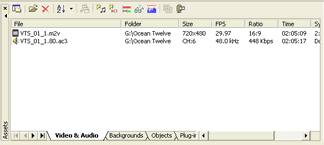
Sleep nu deze bestanden naar het grote Movie scherm. De *.m2v file naar de movie tijdbalk en de audio file(s) naar Audio 1 en of Audio 2.
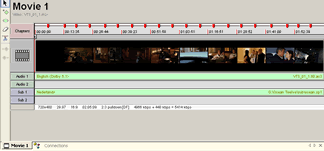
Klik nu op het blauwe Sub 1 blokje. Importeer hier je ondertiteling (*.srt file) door op de knop Import te drukken. Bovenin het scherm zet je de Subtitle Language op Nederlands. Format 16:9 vink je aan met de optie 1. Druk op OK. Vink "Set this Subtitle always ON by default" aan.
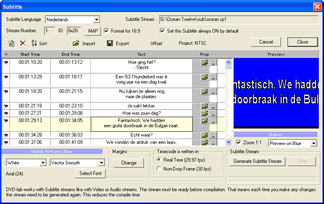
Onderin het Ondertitelscherm stel je de Font en Style in. De instellingen, die je hieronder ziet kan je gerust overnemen, echter experimenteer wat voor jou het beste resultaat oplevert.

Stel nu de Margins in. Neem de instellingen hieronder over of experimenteer zelf. De instellingen bepaalt de positie van de ondertiteling. Druk op OK.
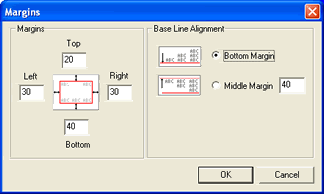
Stel de "Timecode is written in" op het juiste formaat. Onderin de mainmovie, zie je een informatiebalk. Staat er DF, dan heb je te maken met een Drop Frame film. NDF met Non Drop Frame.
Stel dit in: Hier op Drop Frame, dus vinken we Real Time [29,97 fps] aan. Bij PAL films vink je altijd Real Time [25 fps] aan.
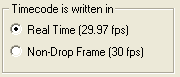
Druk nu op de knop Generate Subtitle Stream en zorg dat je dit in een aparte map plaatst. Als de ondertitels omgezet zijn, druk je op Close.
________________________________________
Terug in het grote hoofdscherm ga je naar het menu Movie>>Auto-Chapters... en voer je de chapters voor je dvd-film in. Wij hebben voor "Add 20 chapters in whole movie" gekozen. Druk op OK:
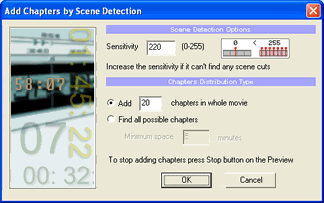
Wil je menu's maken ga dan naar deze link
http://jojo.havank.com/workshopdvd/quicktutorial/quicktutorial.htmlNu we alles ingesteld hebben. Bewaar je deze project met File>>Save As...

Ga naar Project>>Compile DVD... om de audio, video en ondertitel bestanden om te zetten naar DVD bestanden:
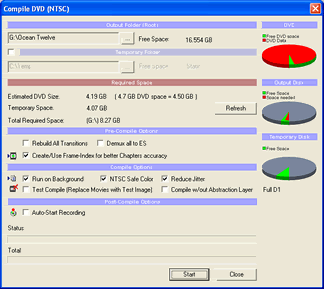
Neem de instellingen zoals hierboven over.
Wij hebben gekozen om met Nero Burning Rom te branden en hebben Auto-Start Recording uitgezet. De Temporary folder kan uitgezet worden, als je maar 1 harde schijf hebt, hiermee kan je de omzetsnelheid mee verhogen.
Drup op Start om het proces te laten beginnen. Er wordt nu een VIDEO_TS folder aangemaakt met daarin de VOB, BUP en IFO bestanden.
Laatste upgrade 22-07-2006